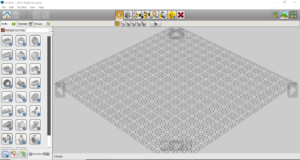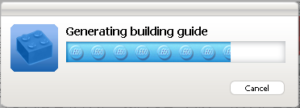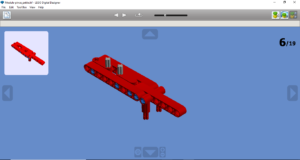Lego Digital Designer (LDD) est un logiciel permettant de construire virtuellement des modèles LEGO de tous types. On peut y construire aussi bien une maison qu’un robot EV3.
En fait, c’est un simulateur de 3D pour Lego. On peut y trouver toutes les pièces que l’on cherche, toutes les pièces LEGO, même les plus récentes sont “virtualisées“. On peut les assembler de la même manière qu’en vrai mais virtuellement.
Le logiciel possède 3 “modes” :
- construction (décrit ci-dessus)
- visualisation où l’on peut placer son modèle sur un fond (espace, montagne, mer ou désert) pour prendre des photos de sa création.
- notice (décrit ci-dessous)
Il existe un créateur automatique de modes d’emplois (intégré au logiciel) qui génère une notice ressemblante aux vraies notices LEGO.
Vous pouvez télécharger depuis le site LEGO LDD (LEGO Digital Designer).
Lorsque qu’on lance le logiciel, on arrive sur l’accueil, il faut alors choisir que type de LEGO va t’on construire ! On a le choix entre :
- Type de construction normal/basique
- Type de construction mindstorms (EV3 & NXT + toutes les pièces “technic“)
- Type de construction “extended”

Le type de construction Mindstorms permet de construire des robots LEGO (voir exemple en bas de page).
Le type de construction “extended” regroupe absolument toutes les pieces de LEGO, technic ou pas.
Pour construire librement, vous devez choisir votre type de construction puis cliquer sur le “+” en bas à droite.
Pour ouvrir un fichier récent : il apparaît peut-être dans la liste ! Mais n’oubliez pas de choisir le bon type de construction, sinon, vous n’aurez pas les bonnes pièces.
Pour ouvrir un autre fichier, il faut “cliquer sur le dossier avec la flèche verte”. Mais n’oubliez toujours pas de choisir le bon type de construction, vous risqueriez de ne pas avoir les bonnes pièces.
Une fois votre type sélectionné, vous arrivez dans le mode “construction” :
En haut à droite se trouvent 3 icônes qui permettent de changer de mode; Dès que vous aurez placé vos 1eres briques, vous pourrez générer la notice ou voir votre modèle.
Mais, il vous faut déjà placer vos briques !
A gauche se trouve la banque. Toutes les briques y sont classées par familles. Pour en prendre une, ouvrez déjà sa famille puis effectuez un glissé-déposé. Pour faire pivoter votre brique, vous pouvez utiliser les flèches du clavier pendant qu’elle est sélectionnez pour être déplacer.
En haut se trouvent différents outils (dupliquer, supprimer…) que vous pouvez tester.
Pour le reste, la construction est assez intuitive. Pour changer de point de vue en pivotant autour du modèle glissez la souris en maintenant le clic gauche. Pour déplacer le point de vue, effectuez la même opération en maintenant aussi la touche shift.
Pour générer la notice, cliquez sur l’icône en haut à droite :
L’opération prends plus ou moins de temps en fonction de la taille de votre modèle.
Merci d’avoir lu cet article de blog !